
Innehåll
- Så här hämtar du iOS 9 och installerar iOS 9.1-uppdateringen
- Så här installerar du iOS 9.1 med iTunes
- Ny iOS 9.1 Emoji
Den här guiden visar hur du installerar iOS 9.1 på Appel-enheten för att få tillgång till nya funktioner.
IOS 9.1-uppdateringen är nu tillgänglig för användare att ladda ner till iPhone, iPad eller iPod touch som en gratis uppgradering med korrigeringar för många iOS 9-problem. Så här installerar du iOS 9.1 på din iPhone eller iPad med en WiFi-anslutning eller med iTunes.
Du kan använda den här guiden för att uppgradera från iOS 9 till IOS 9.1 eller från IOS 9.0.1 eller IOS 9.0.2 till IOS 9.1. Det kommer även att fungera för att uppgradera från iOS 8, men det tar längre tid att slutföra om du uppgraderar från en äldre version.
Innan du börjar, finns det några saker du bör göra innan du installerar iOS 9.1 på enheten för att vara säker på att du är redo för uppdateringen.
Uppdateringen av iOS 9.1 tar ungefär 10 minuter att installera på iPhone 6s eller iPhone 6s Plus. Du kan använda iPhone när den hämtar uppdateringen, men inte när den faktiskt installerar uppdateringen.
Din iPhone eller iPad måste laddas till minst 50% för att installera iOS 9.1 och du måste ansluta till WiFi för att ladda ner uppdateringen.
Så här hämtar du iOS 9 och installerar iOS 9.1-uppdateringen
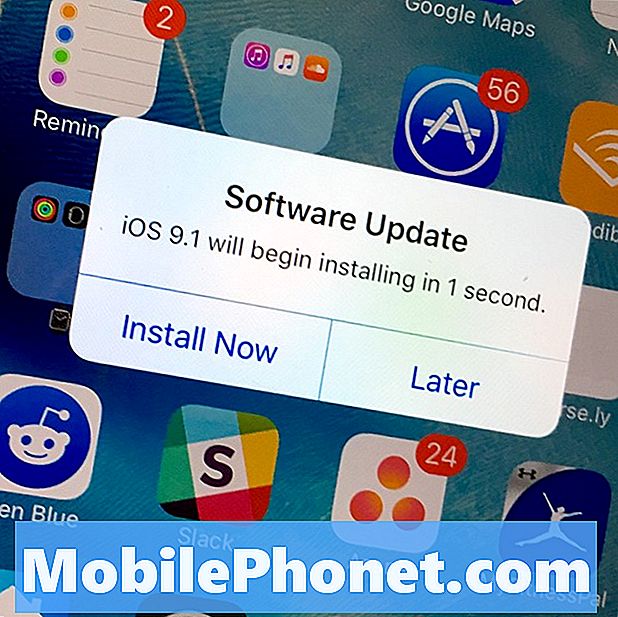
Läs om hur du installerar iOS 9.1.
Uppdateringen av IOS 9.1 bör hämtas på mindre än 5 minuter på en snabb internetuppkoppling och även under de första ögonblicken av utgåvan fanns det inga långa nedladdningstider. Vi har inte upptäckt några iOS 9.1-nedladdningsfel eller iOS 9.1-installationsproblem, men se till att du har en bra säkerhetskopiering innan du uppgraderar.
De flesta användare vill helt enkelt börja ladda ner iOS 9.1 från iPhone eller iPad för en OTA-uppdatering. Om det inte är det du vill göra kan du fortfarande plugga in i iTunes och uppdatera på så sätt.
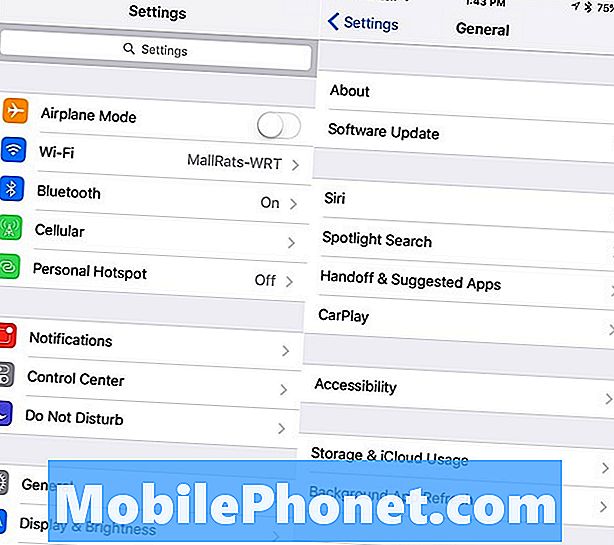
Starta nedladdningen och installationen av iOS 9.1.
Du kan börja installera iOS 9.1 innan du får en meddelandebubbla på din inställningsikon. För att göra det här, använd instruktionerna nedan för att söka efter en ny uppdatering.
- Tryck på Allmänt.
- Tryck på Software Update.
- Klicka på Läs mer om du vill se mer om den här uppdateringen.
- Eller, Tryck på Hämta och Installera för att starta.
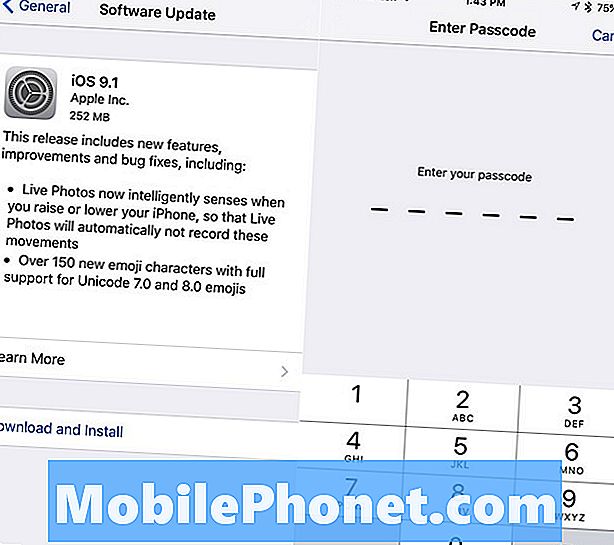
- Ange ditt lösenord.
- Godkänn villkoren två gånger.
- Vänta på nedladdning av iOS 9.1 för att slutföra.
- Tryck på Installera när du blir ombedd.
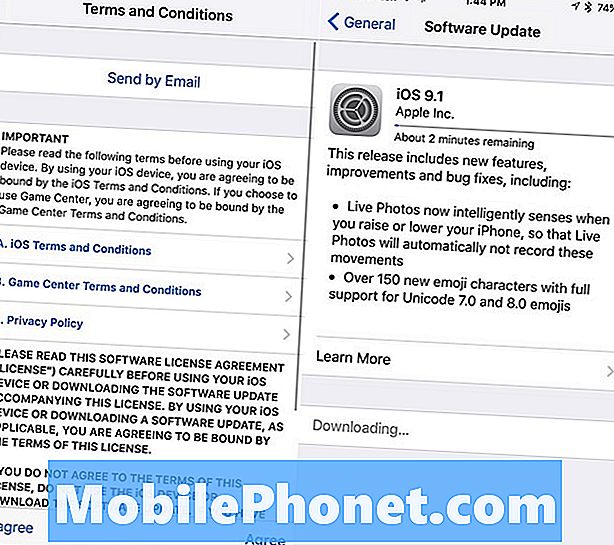
Godkänn och vänta på nedladdningen för att slutföra.
När installationen av iOS 9.1 är klar kommer du att se en Hello-skärm på din iPhone eller iPad och du måste ange ditt lösenord. Anslut till ett WiFi-nätverk igen och ange sedan ditt Apple ID-lösenord för att ansluta.
Så här installerar du iOS 9.1 med iTunes
Användare som inte vill använda OTA-metoden för att ladda ner iOS 9.1-uppdateringen direkt till iPhone eller iPad kan använda iTunes för att uppdatera. Du behöver en USB-kabel och du behöver fortfarande en Internetanslutning för att ladda ner uppdateringen.
Så snart du ansluter till iTunes kan du få en uppdatering finns tillgänglig, men om du inte får det kan du använda instruktionerna nedan.
- Klicka på iPhone eller iPad ikonen längst upp till vänster.
- Klicka på Sök efter uppdatering.
- Klicka på Hämta och uppdatera.
- Godkänn villkoren.
- Ange vid behov ditt lösenord
Den här processen tar ungefär samma tid som att ladda ner iOS 9.1 direkt till din enhet.
Du kan se de nya iOS 9.1-funktionerna i bilderna nedan som jämför iOS 9 och iOS 9.1 på iPhone.
IOS 9.1 vs IOS 9: Vad är nytt i IOS 9.1















